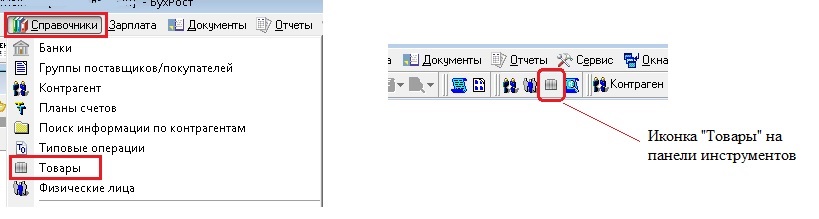
Справочник
Товар
Чтобы заполнить справочник товаров, откройте пункт меню Справочники->Товары. Для более быстрого доступа к справочнику товаров, на панели инструментов располагается аналогичная иконка:
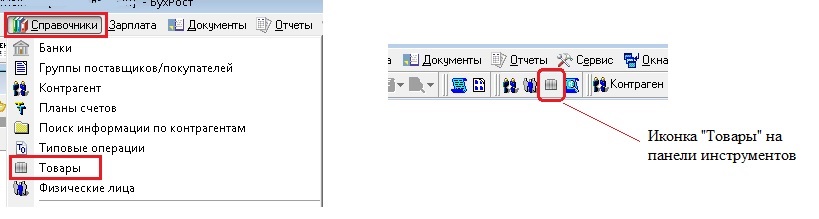
В открывшемся окне, в проводнике раскройте вкладку
"Товары". В первую очередь создается группа товаров, затем в группе создаются
товары. Нажмите правой кнопкой мыши на "Группы товаров"
и выберите команду "Добавить группу товаров":

В окне настройки группы товаров:
- поле "Код"
- здесь вы можете внести начальное значение кода
для данной группы товаров; например, если внести
20 (как на картинке ниже), то при
выполнении "Генерации кода" будет
предложена маска 20___ то есть, будет предложено
сгенерировать код в пределах от 20000 до 20999;
применение данной настройки значительно ускорит процесс
генерации кодов для товаров;
- флаг "Публиковать" -
отмечается, если необходимо
вывести фильтр в поиске на сайте;
- флаг "Баннер Tabs" -
отмечается для вывода на
большом баннере на сайте;
- поле "Описание" - информация,
внесенная в данном поле, попадет на сайт в баннер;
- таблица с наценками и округлениями - эти данные
позволят автоматически проставлять скидки и округления в окне "Анализ
приходных и розничных цен"; первые две колонки -
это данные из группы выше по
уровню, вторые две колонки - настройка для
данной группы и всех подгрупп,
которые в нее входят;
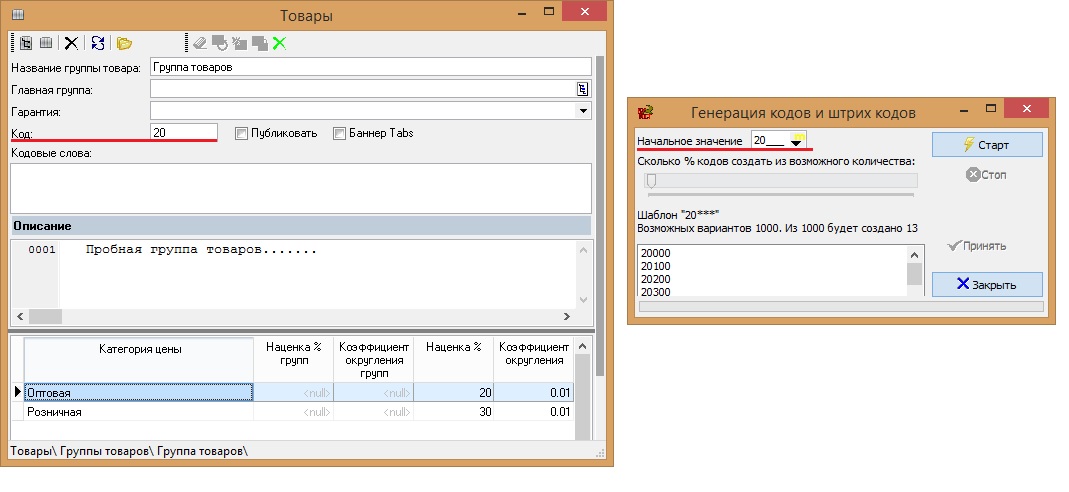
Далее, в группу добавляется товар, для этого нажмите правой кнопкой мыши на созданную группу и выберите команду "Создать товар":

После создания товара перед вами появится карточка товара:
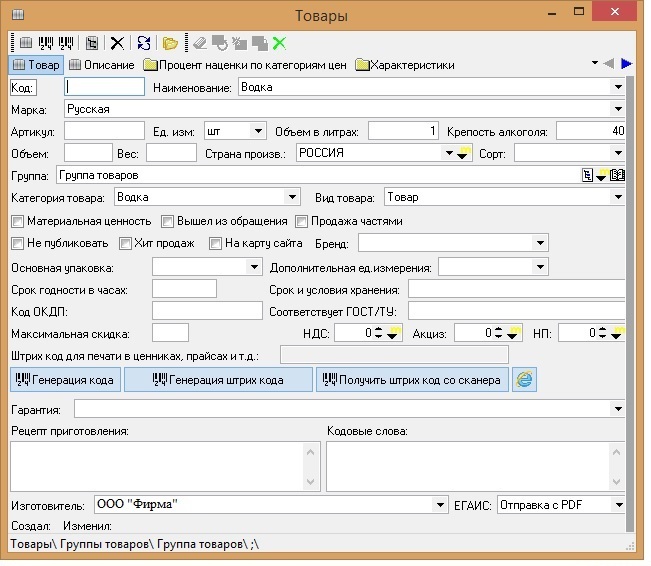
Для примера,
на картинке заполнено окно товара - Водка
Русская 1л 40% (как это надо заполнять!):
- поле "Наименование" - Водка
- поле "Марка" - Русская
- поле "Объем в литрах" - 1
- поле "Крепость алкоголя" -
40
- флаг "Вышел из обращения" - запрещает вывод
данного товара в интернете,
а так же,
запрещает использование товара в программе,
то есть, не выводит в поле выпадающего списка
"Товар"; если вы выберете этот флаг, то товар не будет
попадать в отчет
“Товары меньше минимального остатка”
- флаг "Не публиковать" - убирает вывод с сайта в
интернете (если данный товар не должен отображаться в
каталоге товаров на интернет сайте вашей организации);
- флаг "Хит продаж" - отмечается,
если данный товар является хорошо продаваемым товаром; данный товар
будет показан на интернет сайте вашей организации в блоке "Хиты продаж".
- флаг "На карту сайта" - это информация
для поискового робота, к примеру Яндекс.
Робот будет проинформирован о том,
что данный товар должен публиковаться
в поиске .
- поле "Бренд" - при
заполнении бренда товар будет фильтроваться
по этому значению на сайте; более подробно о брендах
читайте в статье!
- вкладка "Процент наценки по категориям цен" -
таблица с возможностью заполнения данных для окна "Анализ приходных и
розничных цен".
Внимание! Если
на все товары в группе распространяется один
процент наценки и округление, то надо заполнить
эту настройку для всей
группы, а в конкретном
товаре надо заполнять только тогда,
когда наценка на него отличается от
общей. К
примеру, на
товар "молоко 1л"
наценка 8%, а на группу "молочная
продукция" 10%.
В этом случае, общая наценка 10%
выставляется в окне настройки группы, а наценка 8%
для отдельного товара выставляется во вкладке "Процент
наценки по категориям цен" у данного товара.
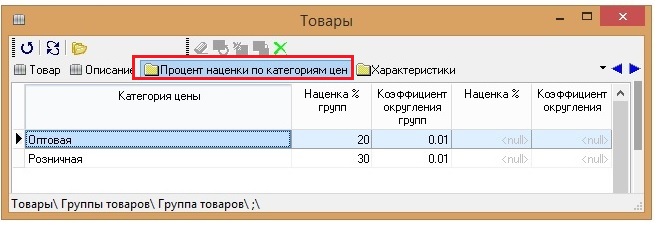
- поле "Изготовитель" - у организации
изготовителя ОБЯЗАТЕЛЬНО ДОЛЖЕН БЫТЬ ЗАПОЛНЕН
АДРЕС, если адресов несколько, то на каждом
адресе должно быть заполнено поле КПП!
- поле "ЕГАИС" - НАДО
ЗАПОЛНЯТЬ ТОЛЬКО ЕСЛИ ОСУЩЕСТВЛЯЕТСЯ ОБМЕН С
ЕГАИС!
- для крепких спиртных напитков - "Отправка c PDF"
- для не крепких - "Отправка без PDF"
- для любых других товаров должно быть - "нет"
Важно!!! При торговле крепкими спиртными
напитками, после сканирования и поиска товара по коду EAN будет
обязательно запрошен код PDF, если код не просканировать, то добавить
товар во временный товарный чек не получится.
Для ЕГАИС важно заполнить
поля:
Название
Марка
Объем в литрах
Крепость алкоголя
Изготовитель
ЕГАИС
Так же, требуется заполнение поля
"Категория товара"

Подробнее о категориях товаров читайте в статье!
Очень важно определиться, будите ли вы
кодировать товар или будите искать товар по названию.
Если вы планируете в будущем переносить данные с одной торговой
точки на другую, то желательно заполнять поле "код товара".
Для создания кода можно использовать кнопку
"Генерация кода" в окне товара. Более подробно о генерации
кодов читайте в
данной статье.
Полю «Код» можно автоматически
сгенерировать значение, если ввести
«-1»,
то после этого товару будет присвоен код, на 1 больший, чем у последнего
введенного товара.
Коды товаров не могут повторяться.
Название товара, конечно, можно ввести
целиком в поле
«Наименование», но для дальнейшей работы вам может потребоваться,
чтобы название состояло из нескольких частей, например в ценниках.
Наименование товара, марка, объем и т.п. можно вывести отдельно и разными шрифтами,
если они будут внесены раздельно.
Для упрощения ввода справочники
«Единиц измерения» и
«Стран» уже имеют данные, поэтому рекомендуется использовать
уже существующие значения.
Поле
«Группа товара» предназначено для выбора, к какой группе товаров
относится товар, а также для более быстрой работы справочника товаров в
виде дерева.
Необходимо более детально разбивать товары по подгруппам. В данной программе нет ограничений на количество групп товаров.
Например: как мы видим по рисунку ниже, мы
запланировали переместить товар "Антирадар..." из группы "Антирадары"
в группу "Часы". Встаем на поле Группа у нашего товара и нажимаем
кнопку "Открыть список с данными", находим в списке группу "Часы", в
которую мы собрались переместить товар и выбираем ее. После этого, товар
автоматически переместится в нужную группу.

Существует еще один способ перемещения товара из группы: откройте параллельно два справочника с товарами и переносите товар
в нужную группу обычным перетаскиванием мышью, вручную.
Поле «Категория товара» - заполняется при работе с прайсами , т.к. прайс формируется по категориям, а так же, категория выбирается при работе с ЕГАИС.
Поле «Вид товара» является аналитическим и в некоторых отчетах по этому полю группируется информация, а также при автоматическом выполнении действий, например в бухгалтерии, для анализа проводок. (Вы можете учитывать разные виды товаров на разных субсчетах).
Галочка
«Материальная ценность» -
если вы выберете этот флаг, то будет проводиться
количественный учет на складах. Если данный
флаг не установлен, то нельзя будет указать количество при отпуске
товара со склада. Данный флаг нужно "снимать" с товаров, которые относятся к услугам и
т.п., т.к. по таким товарам не ведется количественный учет.
Поле "Максимальная скидка" - вводится максимально допустимое значение скидки на данный товар, превысить которое нельзя.
Поля
«НДС», «Акциз» и «НП» заполнять не обязательно, но если вы работаете с
НДС, то желательно заполнить ставку, т.к. при заполнении документов,
программа будет автоматически заполнять соответствующие поля.
В нижней части карточки товара находится информация - какой пользователь создал и изменил товар.
Пример организации справочника
товаров:
Группы:
Бытовая техника
Видео
Panasonic
Имя1
Имя2
Sony
Имя1
Имя2
Аудио
Для быстрого поиска товара в справочнике используйте вкладку "Поиск". Если вы хотите найти товар по названию, то введите необходимую информацию в поле "Название товара". Поиск можно выполнить по ИД товара, по коду и т.д. Вводите искомую информацию в соответствующие поля, чтобы избежать проблем при поиске. Так, введя ИД товара в другое поле (например, в поле "Код"), товар не найдется даже если он точно есть в справочнике!
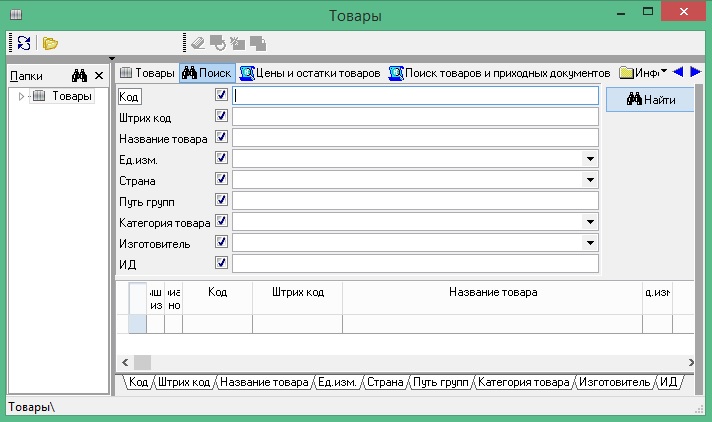
Внимание!
Чтобы добавить товару изображение, ознакомьтесь с темой "Изображения".